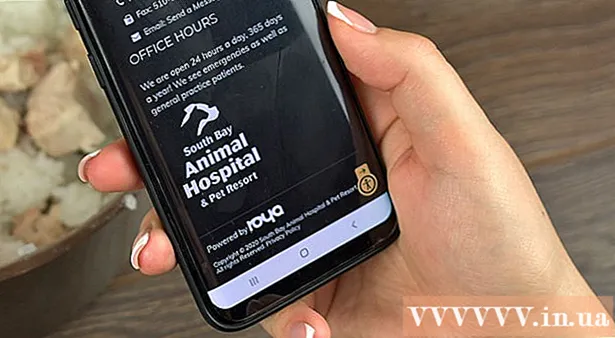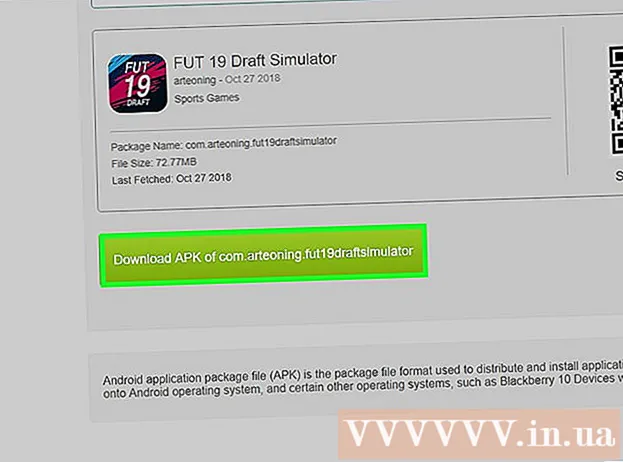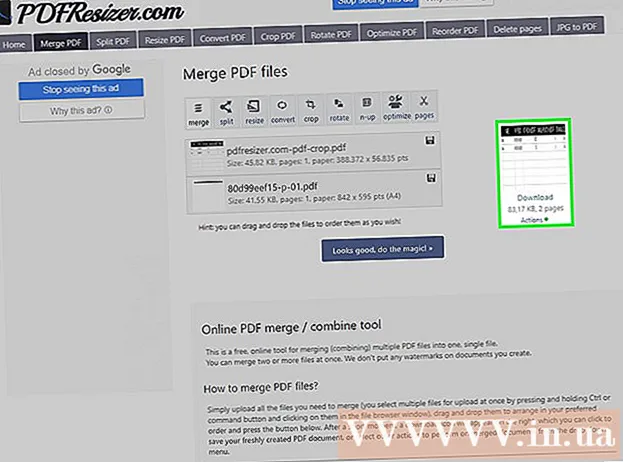ผู้เขียน:
Sara Rhodes
วันที่สร้าง:
16 กุมภาพันธ์ 2021
วันที่อัปเดต:
1 กรกฎาคม 2024

เนื้อหา
- ขั้นตอน
- วิธีที่ 1 จาก 3: การเชื่อมต่อเครื่องสแกนเนอร์กับเครือข่ายบน Mac OS
- วิธีที่ 2 จาก 3: การเชื่อมต่อเครื่องสแกนเนอร์กับคอมพิวเตอร์เครือข่ายใน Mac OS X
- วิธีที่ 3 จาก 3: การกำหนดค่าและเพิ่มเครื่องสแกนไปยังคอมพิวเตอร์เครือข่ายใน Windows 7 และ Vista
- เคล็ดลับ
เราจะแสดงวิธีเชื่อมต่อคอมพิวเตอร์หลายเครื่องในเครือข่ายกับสแกนเนอร์เครื่องเดียว วิธีนี้จะช่วยให้คอมพิวเตอร์แต่ละเครื่องสามารถเข้าถึงเครื่องสแกนได้ เพื่อให้เอกสารหรือภาพถ่ายที่สแกนแต่ละรายการปรากฏบนคอมพิวเตอร์หลายเครื่องพร้อมกัน หากคุณไม่ต้องการซื้อสแกนเนอร์สำหรับคอมพิวเตอร์แต่ละเครื่องแยกกัน นี่เป็นตัวเลือกที่เหมาะสมที่สุดสำหรับคุณ ในบทความนี้ เราจะแสดงวิธีเชื่อมต่อเครื่องสแกนกับ Windows Vista, Windows 7 และ Mac OS X โดยใช้คอมพิวเตอร์ที่เชื่อมต่อกับเครือข่าย
ขั้นตอน
วิธีที่ 1 จาก 3: การเชื่อมต่อเครื่องสแกนเนอร์กับเครือข่ายบน Mac OS
 1 เปิดเมนู Apple แล้วเลือกการตั้งค่าระบบ
1 เปิดเมนู Apple แล้วเลือกการตั้งค่าระบบ 2 เปิดการตั้งค่าการแชร์ในแท็บมุมมอง
2 เปิดการตั้งค่าการแชร์ในแท็บมุมมอง 3 ทำเครื่องหมายที่ช่องถัดจากแชร์เครื่องสแกนนี้
3 ทำเครื่องหมายที่ช่องถัดจากแชร์เครื่องสแกนนี้ 4 เลือกเครื่องสแกนที่ต้องการจากรายการ
4 เลือกเครื่องสแกนที่ต้องการจากรายการ
วิธีที่ 2 จาก 3: การเชื่อมต่อเครื่องสแกนเนอร์กับคอมพิวเตอร์เครือข่ายใน Mac OS X
 1 เปิดโปรแกรมแก้ไขภาพหรือโปรแกรมพิเศษที่ควบคุมเครื่องสแกนหรือเครื่องพิมพ์
1 เปิดโปรแกรมแก้ไขภาพหรือโปรแกรมพิเศษที่ควบคุมเครื่องสแกนหรือเครื่องพิมพ์ 2 เลือกเครื่องสแกนของคุณจากรายการ ซึ่งอยู่ในกลุ่มที่ใช้ร่วมกันในบานหน้าต่างด้านซ้าย
2 เลือกเครื่องสแกนของคุณจากรายการ ซึ่งอยู่ในกลุ่มที่ใช้ร่วมกันในบานหน้าต่างด้านซ้าย 3 เปิดแท็บมุมมองในโฟลเดอร์แอปพลิเคชัน (ไอคอนอยู่บนเดสก์ท็อป)
3 เปิดแท็บมุมมองในโฟลเดอร์แอปพลิเคชัน (ไอคอนอยู่บนเดสก์ท็อป) 4 เลือกตัวเลือก ไฟล์ จากนั้นเลือก นำเข้าจากเครื่องสแกน แล้วเลือกตัวเลือก เปิดใช้งานอุปกรณ์เครือข่าย
4 เลือกตัวเลือก ไฟล์ จากนั้นเลือก นำเข้าจากเครื่องสแกน แล้วเลือกตัวเลือก เปิดใช้งานอุปกรณ์เครือข่าย 5 เลือกตัวเลือก ไฟล์ คลิก นำเข้าจากเครื่องสแกน เลือกเครื่องสแกนที่คุณใช้
5 เลือกตัวเลือก ไฟล์ คลิก นำเข้าจากเครื่องสแกน เลือกเครื่องสแกนที่คุณใช้
วิธีที่ 3 จาก 3: การกำหนดค่าและเพิ่มเครื่องสแกนไปยังคอมพิวเตอร์เครือข่ายใน Windows 7 และ Vista
 1 เปิดเมนูเริ่ม เปิดแผงควบคุม
1 เปิดเมนูเริ่ม เปิดแผงควบคุม - เลือกตัวเลือกเครือข่ายหากคุณใช้ Windows Vista
 2 ป้อนคำว่า "เครือข่าย" ในแถบค้นหา คลิกที่แท็บชื่อ "ดูรายการคอมพิวเตอร์และอุปกรณ์ในเครือข่าย" ที่อยู่ในช่องเครือข่ายและการแบ่งปัน หากคุณมี Windows Vista ให้ข้ามขั้นตอนนี้
2 ป้อนคำว่า "เครือข่าย" ในแถบค้นหา คลิกที่แท็บชื่อ "ดูรายการคอมพิวเตอร์และอุปกรณ์ในเครือข่าย" ที่อยู่ในช่องเครือข่ายและการแบ่งปัน หากคุณมี Windows Vista ให้ข้ามขั้นตอนนี้  3 ค้นหาเครื่องสแกนในรายการอุปกรณ์ คลิกขวา คลิกที่ปุ่ม ติดตั้ง
3 ค้นหาเครื่องสแกนในรายการอุปกรณ์ คลิกขวา คลิกที่ปุ่ม ติดตั้ง 4 ทำตามคำแนะนำที่ปรากฏบนหน้าจอ
4 ทำตามคำแนะนำที่ปรากฏบนหน้าจอ
เคล็ดลับ
- หากคุณไม่สามารถสแกนเอกสารใน Mac OS X ให้ปิดสแกนเนอร์แล้วเปิดใหม่อีกครั้ง
- คุณสามารถใช้โปรแกรมพิเศษ เช่น RemoteScan หรือ SoftPerfect ซึ่งช่วยให้คุณสแกนเอกสารและภาพถ่ายบนคอมพิวเตอร์หลายเครื่องที่เชื่อมต่อกับเครือข่าย โดยไม่คำนึงถึงฟังก์ชันเครือข่ายของระบบปฏิบัติการ